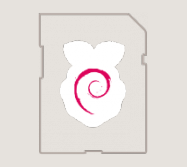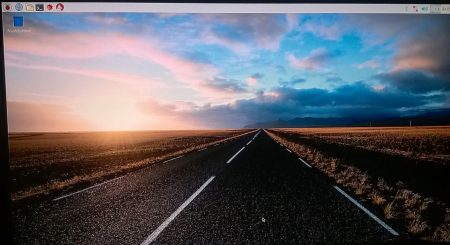Guida all’installazione del sistema operativo RASPBIAN per Raspberry pi
Installare da zero del sistema operativo RASPBIAN su raspberry non è troppo difficile basta seguire questi semplici passaggi:
Formattare la SD card
Partite sempre da una SD pulita quindi ben formattata, uno dei migliori programmi per windows o mec per formattare le unità che ho trovato è SD card Formatter scaricabile da questo LINK: https://www.sdcard.org/downloads/formatter_4/index.html
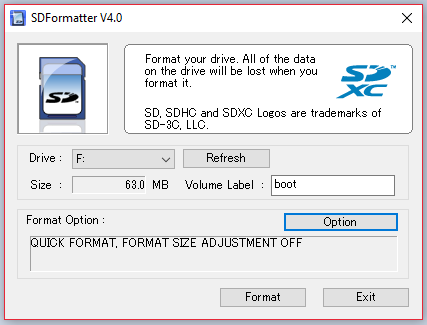
Dal menù opzioni è possibile configurare la velocità di formattazione Quick o Full e il format size adjustment, da impostare su ON.
Una volta selezionata l’unità corretta da formattare premere formatta ed in un paio di minuti, a seconda della dimensione del disco, l’unità sarà formattata.
Scaricare RASPBIAN
A questo punto scarichiamo direttamente dal sito della raspberry il sistema operativo RASPBIAN da questa pagina: https://www.raspberrypi.org/downloads/raspbian/
RASPBIAN JESSIE WITH PIXEL è il file da scaricare in formato ZIP, che occupa circa 1.41 Gb
Una volta scaricato bisogna estrarre l’archivio, pulsante destro del mouse, estrai tutto… oppure utilizzando altre applciazioni (7zip, winrar, winzip ecc.), dentro la cartella estratta troverete un file con estensione .img di circa 4.04 Gb che contiene il file immagine del sistema operativo da caricare sulla SD.
Scaricare Win32 Disk Imager
Per caricare il file immagine sulla SD utilizziamo il programma Win32 Disk Imager per i sistemi operativi Windows scaricandolo da qui: https://sourceforge.net/projects/win32diskimager/

A questo punto ci resta solo da caricare il file raspbian-jessie.img sulla SD della nostra raspberry, vi consiglio di non usare SD inferiori agli 8 Gb.
Caricare il file ISO sulla SD
Semplicemente ora selezionate il file immagine, controllate che l’unità di destinazione sia quella corretta (dispositivo) e quindi premere Scrivi.
Dopo un paio di minuti la scheda SD sarà pronta. Non spaventatevi se poi al termine l’unità da qualche Giga saranno visibili soltanto alcuni Mega.
Ora inserite la scheda SD nella Raspberry Pi e accendetela collegando il cavetto micro USB, attendete qualche minuto per il completamento del primo avvio e configurazioni iniziali e la raspberry è pronta!